WordPress için RSS Beslemeleri – Kurulum ve Yapılandırma
Yayınlanan: 2023-02-12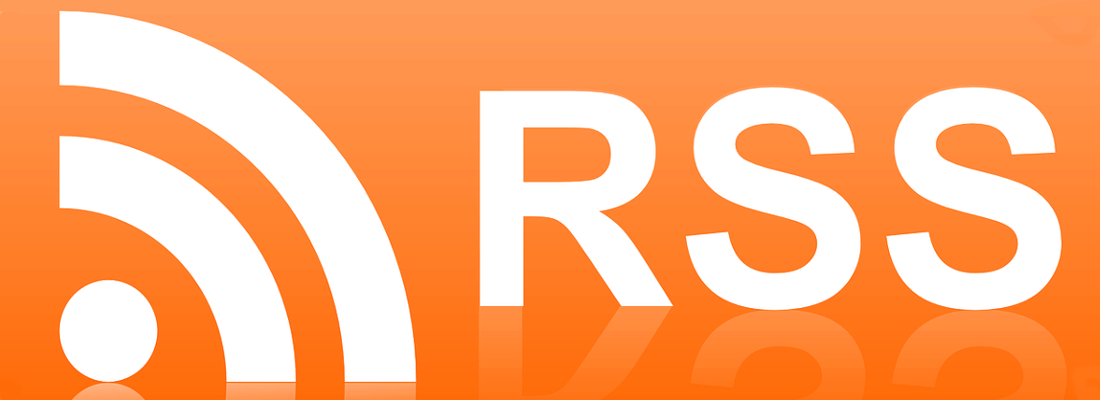
WordPress RSS Besleme Kılavuzu
Takipçilerinizin en son içeriğinize veya blog gönderilerinize hızlı bir şekilde erişmesini sağlamak çok önemlidir. Bununla birlikte, bu kadar çok sosyal medya seçeneğiyle, her şeyi nasıl koordine edeceğinizi ve hepsini nasıl kolayca kullanılabilir hale getireceğinizi bilmek zor olabilir.
Neyse ki okuyucularınızın daha fazla sosyal medya hesabı oluşturmaya zorlanmadan gönderilerinizden haberdar olmalarına yardımcı olmanın bir yolu var. Gerçekten Basit Sendikasyon (RSS), gönderilerinizin içeriğini paketler halinde besler ve hepsini tek bir uygun konumda görüntüler.
Bu yazıda, RSS beslemelerinin ne olduğuna, onları nerede bulabileceğinize ve kendinizinkini nasıl oluşturacağınıza derinlemesine bir göz atacağız. Ele alınacak çok şey var, o yüzden hemen başlayalım!
RSS Beslemesi Nedir?
Özetle, Gerçekten Basit Sendikasyon (RSS) beslemeleri, kullanıcıların web sitesi içeriğini hızlı ve okuması kolay bir biçimde görüntülemesini sağlar. RSS beslemelerini okunabilir içeriğe dönüştüren yazılım parçaları olan "feedburners" ile birlikte çalışırlar. Bir RSS beslemesi kullanarak, en sevdiğiniz içerik kaynaklarından hangilerinin yeni parçaları kullanıma sunuldukları anda yüklediğini görebilirsiniz.
RSS Beslemelerinin Faydaları Nelerdir?
Hedef kitlenizin önüne içerik getirmek, niş alanınız ne olursa olsun önemli bir husustur. RSS beslemeleri bunu yapmanın mükemmel bir yoludur. Bunun ana nedenlerinden biri, kullanıcıların içeriğinizi görüntülemek için (bir bağlantıya tıklamak dışında) neredeyse hiçbir şey yapmaması gerektiğidir.
Tüm işi besleme yaptığından, kullanıcıların URL'lerinizi ezberlemesi bile gerekmez. Bu, özelliğin sağladığı gelişmiş taşınabilirliğe ek olarak, RSS beslemelerinin sitenizin içeriğini tanıtmada merkezi bir araç olabileceği anlamına gelir.
RSS Besleme URL'nizi WordPress'te Nerede Bulabilirsiniz?
RSS besleme URL'nizi WordPress içinde bulmak basittir. Tek yapmanız gereken web sitenizin adını yazmak ve URL'nin sonuna “/feed” eklemek.
Örneğin, www.examplewebsite.com için RSS besleme URL'sine erişmek için tarayıcınıza www.examplewebsite.com/feed girersiniz:
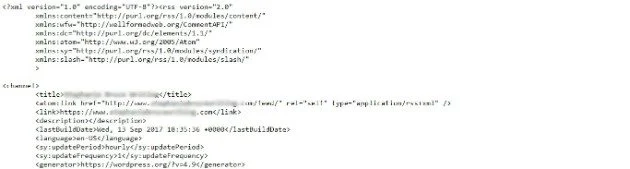
Ardından, WordPress beslemesini ham biçiminde görüntüleyen XML dosyasına yönlendirileceksiniz. Bu, feedburner'ların okuduğu ve uygun içeriğe dönüştürdüğü şeydir.
WordPress'te RSS Beslemesi Nasıl Kurulur (3 Adım)
Neyse ki, WordPress web sitenizde bir RSS beslemesi ayarlamak basit bir işlemdir. Tam olarak nasıl yapılacağına bir göz atalım!
1. Adım: FeedBurner Kullanarak RSS Beslemelerinizi Tespit Edin
Varsayılan olarak, WordPress sitenizde zaten bir veya daha fazla RSS beslemesi olacaktır. Bu nedenle, ilk adımınız bu yayınların URL'lerini bulmaktır. Bunu Google'ın FeedBurner aracını kullanarak yapmak kolaydır.
Retro görünümüne aldanmayın. FeedBurner aslında eldeki görev için değerli bir araçtır. Alan adınızı ilgili alana girin ve İleri'ye tıklayın. Sitenizle ilişkili her beslemeyi gösteren bir sonuç ekranı göreceksiniz.
Bu noktada, burada görünen yayınların URL'lerini not etmeniz yeterlidir. Ardından bir sonraki göreve geçebilirsiniz.
2. Adım: WordPress İçinde Varsayılan Beslemenizi Yönlendirin
En az bir RSS besleme URL'niz olduğunda, WordPress'e beslemenizi FeedBurner'a yönlendirmesini söylemeniz gerekir. Bu, RSS Redirect & FeedBurner Alternative gibi özel bir RSS eklentisi kullanılarak kolayca elde edilebilir.
Bu besleme eklentisini yükleyip etkinleştirdikten sonra, WordPress içindeki RSS Yönlendirme paneline gidin ve Yönlendirmeyi etkinleştirmek için burayı tıklayın öğesini seçin.
Bu, yayınınızı birkaç saniye içinde yönlendirecektir. Bundan sonra geriye kalan tek şey, ziyaretçilerinize yayınınızı görüntülemeleri için bir yol sunmaktır.
Bu ekranda, özel bir besleme alanıyla birlikte çeşitli beslemelerle ilgili başka seçeneklerin de olduğunu fark edeceksiniz. RSS beslemesi eklentisi beslemenizi düzgün bir şekilde yönlendirmiyorsa, buraya manuel olarak eklemek işinizi görecektir.
3. Adım: Beslemenizi Sitenizin Ön Yüzünde Gösterin
Son olarak, ziyaretçilerin RSS beslemenize erişmesine yardımcı olmak için sitenizin ön ucuna tıklanabilir bir simge eklemek isteyeceksiniz. Özellikle bir widget kullanıyorsanız, bunu yapmak kolaydır.
Bunu yapmak için, WordPress panonuzdaki Görünüm > Widget'lara gitmeniz ve RSS seçeneğini aramanız gerekir. İstediğiniz widget alanına (kenar çubuğu veya alt bilgi gibi) sürükleyin ve ayarlarına bir göz atın.
Buradaki seçenekler oldukça açıklayıcıdır. Herhangi bir değişikliği kaydettikten sonra, RSS beslemeniz sitenizin ön ucunda belirtilen konumda görüntülenecektir!

WordPress için En İyi RSS Besleme Eklentileri
Tabii ki, RSS beslemelerini WordPress içinde görüntülemek için birden fazla çözüm var. İşi halletmek için kullanabileceğiniz üç mükemmel eklentiye bakalım.
İlk olarak, WP RSS Toplayıcı, WordPress Eklenti Dizini içindeki tartışmasız en popüler çözümdür.
Bu WordPress RSS besleme eklentisinin ücretsiz sürümü, beslemeleri gerektiği kadar çok kaynaktan toplamanıza yardımcı olur ve kısa kodlar kullanarak beslemenizi sitenizin herhangi bir yerinde görüntülemenizi sağlar. Dahası, videoları doğrudan besleme öğesinin içinden açabilirsiniz. Ancak, "sert" bir akış kullanıcısıysanız, bazı işlevlerin bir ödeme duvarının arkasında kilitli olması rahatsız edici olabilir.
Sırada, Feedzy RSS Feeds, tek bir lisans için yaklaşık 80 ABD dolarına mal olan tam premium bir çözümdür.
Bu eklenti, bir önbelleğe alma çözümü ve hem WordAi hem de Gutenberg entegrasyonu sağlamasına rağmen, ilk seçeneğe benzer şekilde çalışır. Ancak, ücretsiz bir sürüm yoktur, bu nedenle paranızın karşılığını almak istiyorsanız, RSS beslemelerinin kararlı bir kullanıcısı olmanız gerekir.
Son olarak, Kategoriye Özel RSS Besleme Aboneliğimiz var.
Bu, adından da anlaşılacağı gibi, beslemenizde hangi kategorilerin görüntüleneceğini belirlemenize izin veren başka bir ücretsiz eklentidir. Çok konulu bloglar için bu son derece kullanışlıdır, ancak belirli kategorileri göz ardı ederek yararlı bir içeriği kaçırma tehlikesi her zaman vardır.
Eklentiler Olmadan WordPress'te RSS Beslemeleri
Yukarıda listelenen RSS beslemesi eklentilerinin yararlı olduğuna şüphe yok. Ancak, web sitenizin RSS beslemesini kullanmadan yapılandırmak mümkündür.
Talimatlar oldukça basit, ancak başlamadan önce akılda tutulması gereken birkaç şey var. Öncelikle sitenizin yedeğini almalısınız. Bu, bir hata oluşması durumunda en son WordPress sürümünüzü geri yükleyebilmenizi sağlar.
İkinci olarak, en azından temel bir WordPress geliştirme ve kodlama anlayışına sahip olmalısınız. Bunu yapmazsanız, canlı sitenizle uğraşmadan önce süreci tamamladığınızdan emin olmak için yerel bir WordPress kurulumunda pratik yapmak en iyisidir.
RSS Beslemelerini WordPress'e Aktarma
RSS beslemelerini WordPress sitenize de aktarmak isteyebilirsiniz. Bu yayınları örneğin bir blog gönderisine yerleştirebilir veya kenar çubuğunuza ekleyebilirsiniz. WordPress eklentileri ile bunu kolaylıkla yapabilirsiniz.
Mükemmel bir örnek için RSSImport'a göz atın:

Bu eklenti yüklendiğinde, PHP, bir pencere öğesi veya bir kısa kod kullanarak RSS beslemeleri ekleyebilirsiniz. RSSImport, RSS yayınınızın nasıl çalıştığını tanımlamak için parametreler ayarlamanıza bile olanak tanır.
Çoklu RSS Beslemeleri
Birden fazla RSS beslemesi ile çalışıyorsanız, seçtiğiniz aracın tek bir hesapta birden fazla RSS beslemesini yönetmenize izin verdiğinden emin olmanız gerekir. Follow.it, beş adede kadar yayın içeren ücretsiz bir planla bunu yapan bir çözümdür. Ücretli planlar, sınırsız RSS beslemelerini yönetmenizi sağlar.
Follow.it ile yapmanız gereken tek şey Yayınlarım > Sunulan Yayınlarım'a gitmek :

Oradan, tüm yayınlarınıza tek bir yerden erişebilirsiniz. Abone ekleyebilir/görüntüleyebilir, istatistikleri görebilir ve hatta abonelik seçeneklerini yönetebilirsiniz.
Görsellerle RSS Beslemeleri
RSS yayınınızı bir adım öteye taşımak istiyorsanız, buna öne çıkan bir görsel de ekleyebilirsiniz. Bunu yapmak için başka bir eklentiye ihtiyacınız olacak. Görüntüleri RSS'ye Gönder sağlam bir seçimdir:

Bu eklenti, salt metin RSS beslemelerini aboneleriniz için daha etkileşimli deneyimlere dönüştürür.
Web sitenizin ayarlarını kullanarak RSS'ye Görüntü Gönder, içeriğinizden öne çıkan görüntüleri e-posta haber bültenlerinize dahil edecektir.
RSS WXR Dosyası
Bu noktada, RSS beslemelerini WordPress kurulumunuza nasıl aktaracağınızı gösterdik. Ancak, kendi RSS dosyalarınızı da dışa aktarabilirsiniz. Bu, içeriğinizi yedeklemenin veya yeni bir web sitesine aktarmanın iyi bir yoludur.
Kullanmanız gereken dışa aktarma dosyası, WordPress eXtended RSS (WXR) olarak adlandırılır. WordPress blog gönderileri, yorumlar, özel alanlar, kategoriler ve etiketler dahil olmak üzere web sitenizin tüm içeriğini içerir.
Bu dosyayı oluşturmak için WordPress panonuza gitmeniz yeterlidir. Araçlar > Dışa Aktar'a gidin ve dışa aktarmak istediğiniz içeriği seçin. Tüm İçeriği seçebilir veya bir tür listesinden seçim yapabilirsiniz ( Yayınlar , Sayfalar ve Medya gibi).
Ardından Dışa Aktarma Dosyasını İndir'i seçin ve indirme işlemi otomatik olarak başlayacaktır:
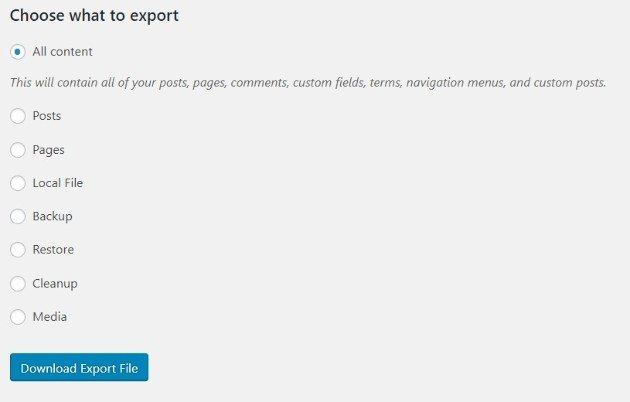
Artık tüm içeriği (yeni bir RSS beslemesi kurabileceğiniz) başka bir WordPress kurulumuna aktarabilir veya yedek olarak kaydedebilirsiniz.
WordPress'te RSS'yi devre dışı bırakma
Bazı durumlarda, WordPress sitenizde RSS'yi devre dışı bırakmak isteyebilirsiniz. Bu, özellikle küçük, statik web siteleri için yaygındır. Neyse ki, WordPress'te RSS'yi birkaç dakika içinde devre dışı bırakabilirsiniz.
Öncelikle, WordPress sitenizin functions.php dosyasına gidin. Appearance > Editor seçeneğine giderek bulabilirsiniz. Dosya sayfanın sağ tarafında olacaktır:
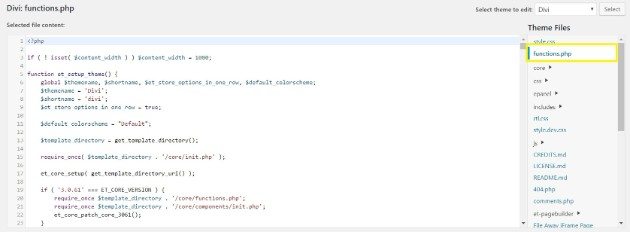
Şimdi bu kodu kopyalayın ve functions.php dosyasının en sonuna yapıştırın:
function wpb_disable_feed() { wp_die( __('No feed available,please visit our <a href=” ' . get_bloginfo('url') . ' “>homepage<a/>!) ); } add_action('do_feed', 'wpb_disable_feed', 1); add_action('do_feed_rdf', 'wpb_disable_feed', 1); add_action('do_feed_rss', 'wpb_disable_feed', 1); add_action('do_feed_rss2', 'wpb_disable_feed', 1); add_action('do_feed_atom', 'wpb_disable_feed', 1); add_action('do_feed_rss2_comments', 'wpb_disable_feed', 1); add_action('do_feed_atom_comments', 'wpb_disable_feed', 1);Dosyayı Güncelle'ye tıklayın ve işiniz bitti. Artık hiç kimse RSS beslemenize erişemeyecek!
WP Engine'de Özelleştirilmiş Dijital Deneyimler Oluşturun
Takipçilerinizin hiçbir gönderiyi kaçırmaması için RSS akışlarının basitliğinden ve işlevselliğinden yararlanmak, WordPress ile erişiminizi genişletmenin akıllı bir yoludur. Ayrıca, müşterileriniz için inanılmaz dijital deneyimler oluşturabilmeniz için en iyi geliştirici kaynaklarıyla size yardımcı olmak için buradayız.
WP Engine'de, bir sonraki WordPress projenizi desteklemeye her zaman hazırız. Barındırma planlarımıza ve yenilikçi WordPress çözümlerimize göz atın!
